Minimalistiniai stalai visada atkreipė mano dėmesį, ir aš naudojuosi proga, perskaičiusi kai kuriuos pranešimus Fluxbox y Atidaryta dėžė, pateikite dar keletą komentarų, praturtindami šio tinklaraščio žinias ...
Skaitydamas / ieškodamas interneto, kurį laiką dariau savo anotacijas apie konfigūracijas ir kitas tiesiogines technikas, kai reikia turėti funkcionalų, gražų ir naudingą darbalaukį, be kitų dalykų, kurie man reikalingi. Šiandien savo smėlio grūdą pateikiu skaitytojams xD.
Pradedant
Įdiegę Fluxbox, mūsų home bus sukurtas paslėptas aplankas, vadinamas .fluxbox kurį pasieksime iš failų naršyklės PCManFM arba iš terminalo, nes vartotojui labiausiai patinka.
Čia pamatysime failų seriją:
- meniu
- init
- raktai
- Apps
- plyšių sąrašas
- fbrun-istorija
Tai yra konfigūracijos failai, kurie, kaip ir dauguma sistemų konfigūracijos failų GNU / LinuxJie parašyti paprastu tekstu, todėl juos labai lengva modifikuoti.
Pradėkime nuo raktai, arba failas, valdantis sparčiuosius klavišus. Prieš pradėdami ką nors įsidėmėkite:
Kontrolė: „Ctrl“ klavišas
Mod1: Alt klavišas
Shift: „Shift“ klavišas
Mod4: „Windows“ raktas
Į failo pabaigą įtraukite:
Mod4 r:„ExecCommand fbrun“
Mod4 e:„ExecCommand pcmanfm“
„Mod1“ valdymas t:„ExecCommand xterm“
Ką aš padariau? Labai lengva, aš sukūriau tris sparčiuosius klavišus, iš kurių du iš daugelio žinome: paleiskite „Windows“ klavišą + r ir failų naršyklę „Windows“ klavišą + e; mūsų atveju fbrun ir PCManFM, o paspaudę „Control + ALT + t“ vykdysime xterm. Nereikia nė sakyti, kad kiekvienoje iš šių funkcijų galite pakeisti bet kurią iš šių programų.
Kol kas tiek, pakeitimus išsaugome. Bet kaip patikrinti, ar veikia konfigūracija? Dešiniuoju pelės mygtuku spustelėkite darbalaukį, mes vykdome „Restart“ ir Fluxbox perkrauna visą aplinką, skaitydamas ir vykdydamas jos konfigūracijos failų pakeitimus.
Meniu
Dabar einame į meniu, kurio struktūra yra panaši į šią:
Tarp skliaustų eina meniu pradžia, submeniu, taip pat abiejų pabaiga. Tarp skliaustų "()" programų pavadinimai, tarp petnešėlių "{}" vykdomojo failo adresas ir tarp ženklų "didesnis nei" ir "mažesnis nei", "<>" yra programos piktogramos, pavyzdys:
[exec] (Opera) {/usr/bin/opera}
Meniu gali būti pritaikytas jūsų poreikiams, o jūs kaip vartotojas galite jį modifikuoti tiek, kiek norite, visada atsižvelgdami į sintaksę ir parametrų eiliškumą.
Dabar man pasirodė įdomus patarimas Fluxbox galite paleisti mini meniu tik savo mėgstamiausias programas ir iš pirmų lūpų, kaip tai padaryti? Pažiūrėkime:
Jūsų aplanko viduje Fluxbox sukurti tekstinį failą, vadinamą favapps (~/.fluxbox/favapps), o viduje įdėkite mėgstamas programas, tokias kaip konsolė, "Firefox", žargonas, GIMP, PCManFM y "Thunderbird", tarp kitų. Laikydamiesi to, kas buvo paaiškinta aukščiau, kuriant meniu, logikos, mes viduje parašome: favapps:
[begin] (Favoritos)
-> [exec] (Xterm) {xterm}
-> [exec] („WallpprChange“) {azotas /home/usuario/.wallpapers}
-> [exec] (PCManFM) & 123; pcmanfm}
-> [exec] ir 40; Firefox) {firefox}
-> [exec] (Gimp) {gimp-2.4}
-> [exec] („Thunderbird“)
& 123; perkūnas}
-> [exec] (gFTP) {gftp}
[galas]Mes išsaugome ir pasiruošę, dabar einame prie bylos raktai ir pridedame naujojo meniu nuorodą:
Mod4 mouse2 :CustomMenu ~/.fluxbox/favapps
Belieka tik paleisti iš naujo Fluxbox kad konfigūracija būtų pritaikyta ir voila, turėsime savo meniu, kai vykdysime „Windows“ klavišą + antrinį pelės paspaudimą.
Tapetai
Naudojant azotą (apt-get install nitrogen[), tiek Fluxbox, kaip Atidaryta dėžė galime sukonfigūruoti aplanką, norėdami pasirinkti darbalaukio fonus, o vėliau - paleisties faile (~/fluxbox/startup); arba autostart.sh (~/.config/openbox/autostart.sh); atitinkamai, mes parašysime skambutį į azotą, kad jis prisimintų prisijungimo metu mūsų pasirinktus fono paveikslėlius (nitrogen --restore &).
Antraštės juosta arba programų grupė su skirtukais
Kaip sako epigrafas, Fluxbox leidžia grupuoti kelias programas į vieną, leidžiant vieną iš jų pasirinkti vienu paspaudimu ant pavadinimo juostos.
Kaip tai padaryti? Paprasta. Yra 2 būdai, vienas ilgas, kitas trumpas, bet nesijaudinkite, aš paaiškinsiu abu, o jūs, mano mielas skaitytojau, išsirinkite geriausius ir tinkamiausius savo skoniui: D.
Ilgas kelias:
Turite būti įdiegę „xprop“ įrankį, esantį „x11-utils“ pakete. Tai mums pasakys programų, kurias turime grupuoti, savybes [parametras WM_CLASS (STRING)].
Pavyzdžiui, man reikia sugrupuoti PCManFM, failų naršyklė ir GPicView, vaizdo peržiūros priemonė, nes atidarius vaizdą, GPicView su vaizdu tame pačiame lange kaip PCManFM ir paprasčiausiai spustelėję antraštės juostą grįšime PCManFM.
Dabar mes turime bėgti PCManFM, tam ketiname atidaryti terminalą ir vykdyti komandą: „xprop“, matome, kad pelės žymeklis pakeis formą ir dabar bus kryžius, kai pamatysime pakeitimą, spustelėkite PCManFM. Mes galime pamatyti, kad tam tikra informacija bus rodoma terminale, sakykime, kad kažkas panašaus į „žurnalą“, apie visa tai, kas rodoma, yra tikrai svarbu, kas paryškinta pusjuodžiu šriftu, ir patiksliname ...: informacijos, rodomos visada turime išlaikyti paryškintą vertę.
ET_WM_SYNC_REQUEST
WM_CLASS (STRING) = «pcmanfm«,« Pcmanfm »
WM_ICON_NAME (STRING) = "statyti"
Atidarome teksto rengyklę ir įtraukiame tai, kas paryškinta. Tada mes bėgame GPicView ir vėl su „xprop“ atliekame tą patį procesą, kai kryžminė galvutė spustelėja langą GPicViewIš pateiktos informacijos mums lieka tai, kas paryškinta.
ET_WM_SYNC_REQUEST
WM_CLASS (STRING) = «gpicview«,« Gpicview »
WM_ICON_NAME (STRING) = "Vaizdo peržiūros priemonė"
Tada mes sukuriame teksto failą su abiem reikšmėmis:
pcmanfm gpicview
Ir mes jį išsaugome su pavadinimu grupės asmeniniame konfigūracijos kataloge: ~ / .fluxboxir mes tikriname, ar faile ~ / .fluxbox / init ... yra nuoroda, ir, jei jos nėra, sukuriame ją šia eilute:
session.groupFile: ~/.fluxbox/groups
Dabar, prieš tęsdami, paleiskite iš naujo Fluxbox iš meniu ir mes patikriname, ar automatinis grupavimas veikia taip, kaip turėtų, tam pirmiausia paleisime PCManFM ir kai dukart spustelėsime vaizdą (dėmesį: Turime sukonfigūruoti GPicView kaip numatytąjį vaizdų žiūriklį), pastarasis pradės mums rodyti tą vaizdą tame pačiame lange PCManFM kad mes turime priešais save. Mes galime persijungti tarp vienos programos ir kitos spustelėdami kiekvienos programos lango pavadinimą.
Jei norite pridėti kitas programas prie tos pačios grupės arba sukurti kitas grupes, taip pat jei norite, kad tik vienos programos langai atsidarytų tame pačiame lange, galite tai padaryti atlikdami tą patį metodą. Kiekviena failo eilutė ~ / .fluxbox / grupės sudaro automatinį langų grupavimą, visada turėdamas omenyje, kad programos yra atskirtos tarpais. Paruošta! xD.
Trumpas kelias:
Šio metodo trūkumas yra tas, kad iš naujo paleidus seansą, jūs prarasite langų grupavimą, taigi jūs, vaikinai, žinote xD.
Mes atidarome keletą programų, mes tęsiame ankstesnį pavyzdį. Mes atidarome PCManFM y GPicView, tada spustelėdami pelės ratuką ir laikydami jį nuspaustą PCManFM, vilkome langą GPicView iki pavadinimo juostos GPicView ir atleiskite spustelėjimą ratuku, automatiškai tai bus pridėta PCManFM prie lango GPicView, atskirti tik atitinkama piktograma ir pavadinimu.
Šis metodas galioja ir grupuojant langus, ir grupuojant jau sugrupuotus langus ...
Taigi su keliomis detalėmis ir nerašydami tiek, kiek žemiau esantis vaikinas ...
Jie gali turėti naudingą, pritaikytą, paprastą ir minimalistinę sistemą ...
Ir pabaigti
Siūlau komunalines paslaugas / temas / dokumentus, kurie gali būti naudingi konfigūruojant darbalaukį Fluxbox.
komunalinės paslaugos
dokumentacija
Tematika
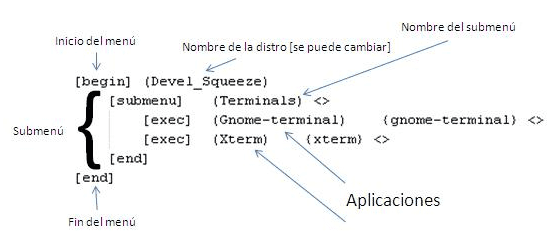

Man taip pat patinka minimalistiniai staliniai kompiuteriai, nors šia prasme aš labiau mėgstu plyteles, tokias kaip „Awesome“ ar „dwm“, kas man visiškai nepatinka * dėžutėse, yra ta, kad jie intensyviai naudoja pelę, dešinįjį pelės klavišą ir įdėtus meniu ... buvo puiku, kai ką nors naudojau panašus kaip alternatyvus „Windows 3.1“ apvalkalas, tačiau tiesa ta, kad jie yra pernelyg erzinantys ...
Kita vertus, atsižvelgiant į tai, kaip juos sukonfigūruosime, GNOME Shell ir KDE SC gali būti stebėtinai minimalistiniai ... Tiesą sakant, pats Cinamonas yra minimalus darbalaukis.
Yra tūkstantis alternatyvų naudojant „Openbox + Tint2“ (pavyzdžiui) arba juostą, kuri taip pat užima dalį ekrano (pvz., „Fluxbox“), nes tai yra minimalistiniai variantai 😉
Mano asmeniniai kriterijai, I LOVE Fluxbox ir Openbox, ir su naujausiu gnome griaustiniu, „Unity“, „gnome-shell“ ir beprotišku avino vartojimu, aš manau, kad pasilieku merlino amžiuje, ten daug geriau, LOL.
Ne, rimtai, aš myliu švarius rašomuosius stalus ir be jokių tareco [piktogramų] darbalaukyje, tai suteikia man švaros, ramybės, laisvės jausmą darbalaukyje, kurio man neatsitinka jokiame kitame darbalaukio tvarkyklėje.
Taip, nors namuose viskas gerai XD.
@Adonizas: Hahahaha, žinoma ...
Na, gerai, gerai, manau, kad turiu išmokyti ką nors, kas rašo šiame tinklaraštyje apie „Fluxbox“ ....
NAAAAAAAA, tai juokas, sveikinu jus su straipsniu: p
Labai geras straipsnis, daugiau einu „Openbox“ pusėje, bet visada gerai žinoti šiek tiek daugiau apie kitus WM. Dalinuosi su jumis, kad pirmenybę teikiate švariam darbalaukiui be piktogramų, kad galėtumėte mėgautis ekrano užsklanda :).
Sveiki atvykę!